FileZillaは、無料のオープンソースのフル機能のグラフィカルFTP、FTPS、およびSFTPクライアントです。クロスプラットフォームソフトウェアであるため、オペレーティングシステムのようにWindowsとLinuxの両方にインストールできます。 Filezillaコードは、主にC++とWxwidgetsで記述されています。
FileZillaの注目すべき機能のいくつかを以下に示します:
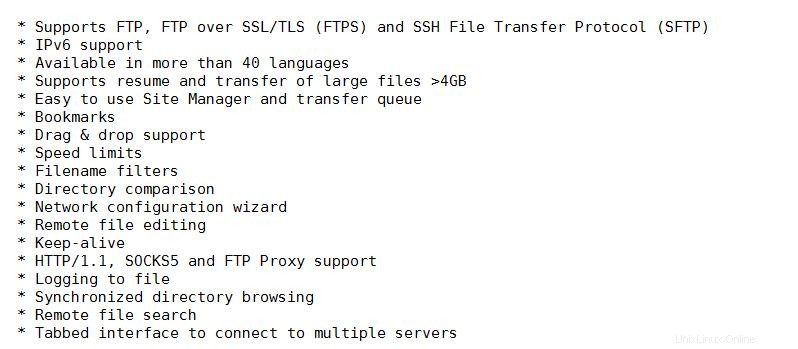
この記事では、最新バージョンのFileZillaをDebian 9(stretch)およびFedora26にインストールする方法について説明します。
Debian9ワークステーションへのFileZillaのインストール手順
Debian 9の新規インストールでは、sudoパッケージがデフォルトでインストールされます。そのため、sudoコマンドを使用してパッケージをインストールすることはできません。私の場合、「linuxtechi」という名前のローカルアカウントが1つあり、このローカルアカウントを使用して管理とインストールのタスク全体を実行したいと思います。これを行うには、rootユーザーから次のコマンドを実行します。
[email protected]:~# apt-get install sudo -y [email protected]:~# usermod -G sudo linuxtechi
次に、rootユーザーを終了し、ローカルアカウントでDebian 9ボックスにログインし、以下のコマンドを実行してFilezillaをインストールします。
[email protected]:~$ sudo apt-get update [email protected]:~$ sudo apt-get install filezilla -y
SynapticからFileZillaをインストールする別の方法
Synaptic Package Managerを開き、「filezilla」を検索します
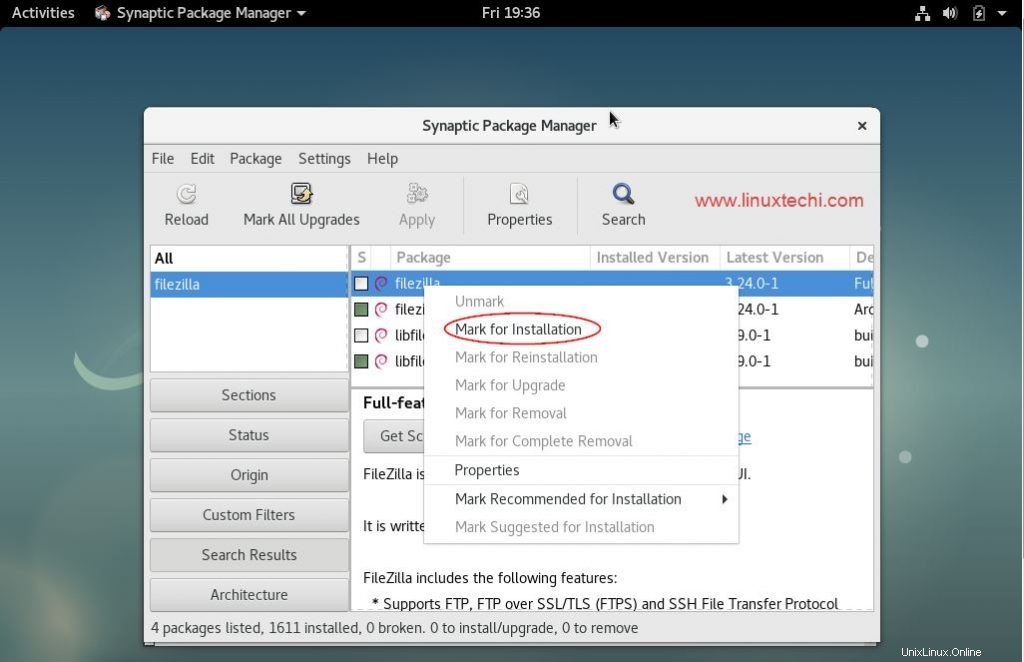
FileZillaを選択し、「Mark for Installation」をクリックしてから、「Apply」をクリックします。
正常にインストールされたら、FileZillaGUIにアクセスします。デモンストレーションを以下に示します:
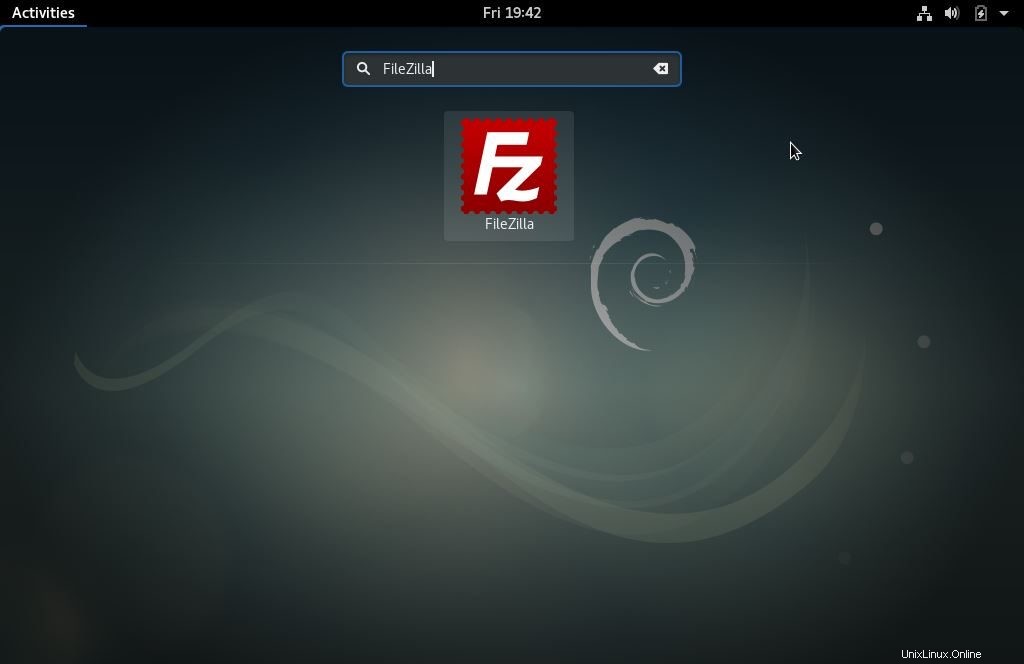
FileZillaアイコンをクリックします
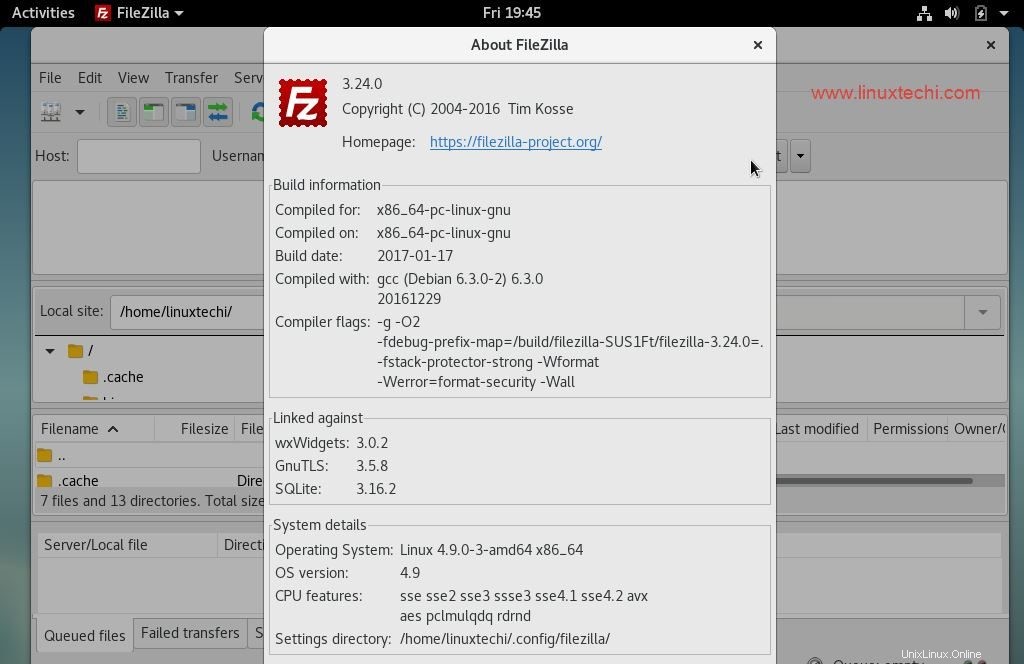
これで、Debian9へのFileZillaのインストールは完了です。それではFedora26Boxに飛び込みましょう
Fedora26ワークステーションへのFileZillaのインストール手順
Fedora 26ボックスにログインし、コンソールから以下のコマンドを実行して、最新バージョンのFileZillaをインストールします。 FileZilla-3.27は、デフォルトのパッケージリポジトリで利用できます。
[[email protected] ~]$ sudo dnf install filezilla
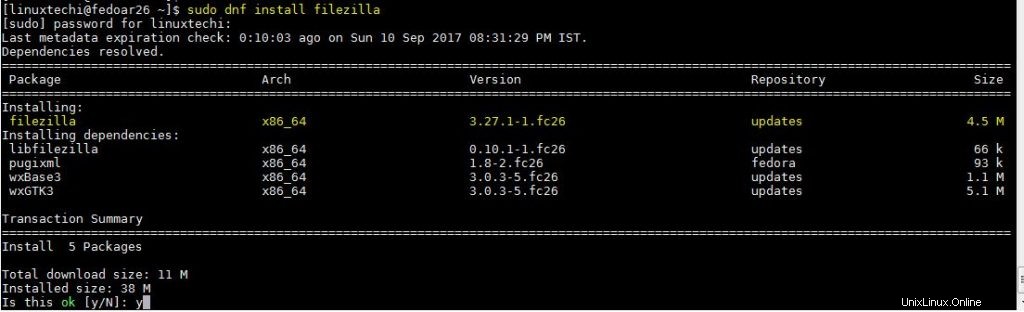
インストールが正常に完了したら、アクセスしてみてください。デモを以下に示します
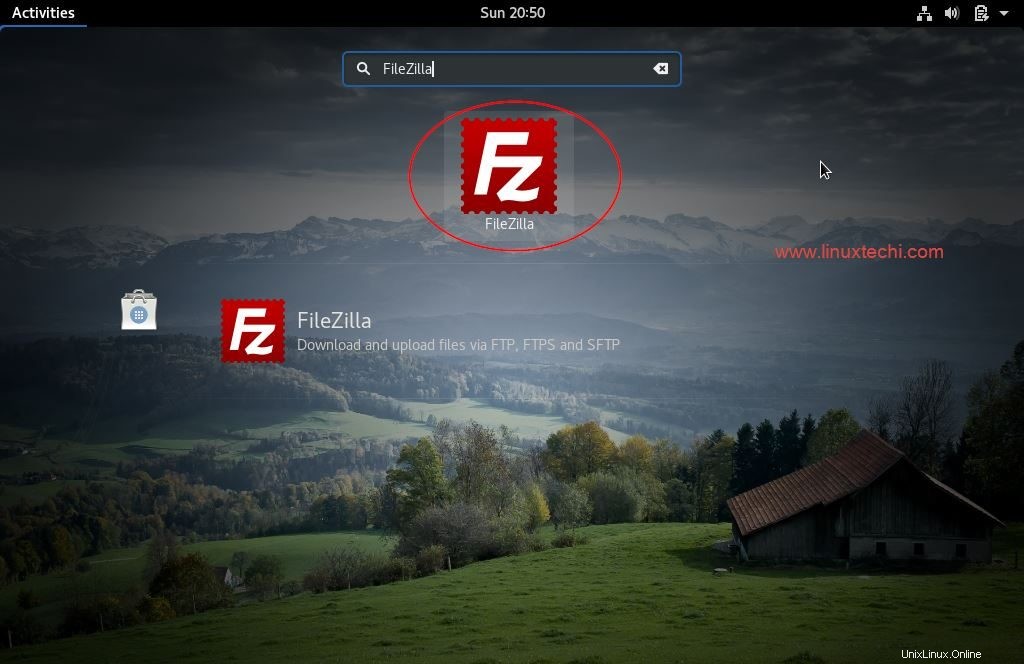
「FileZilla」アイコンをクリックします
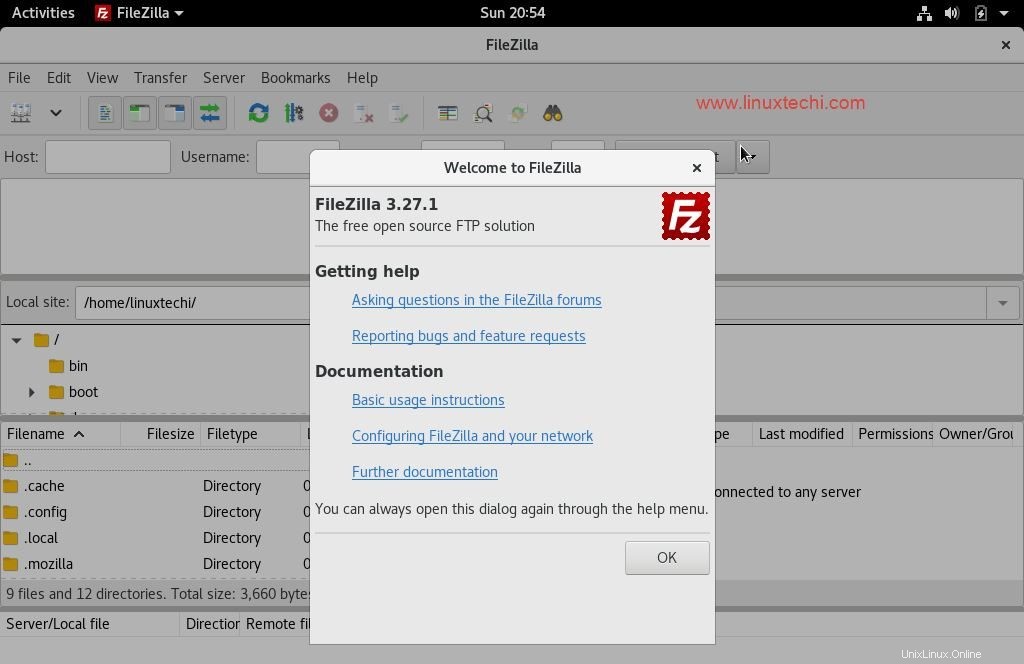
次に、ホストIP、ユーザー名、パスワード、およびそのポートを指定してFTPサーバーに接続します
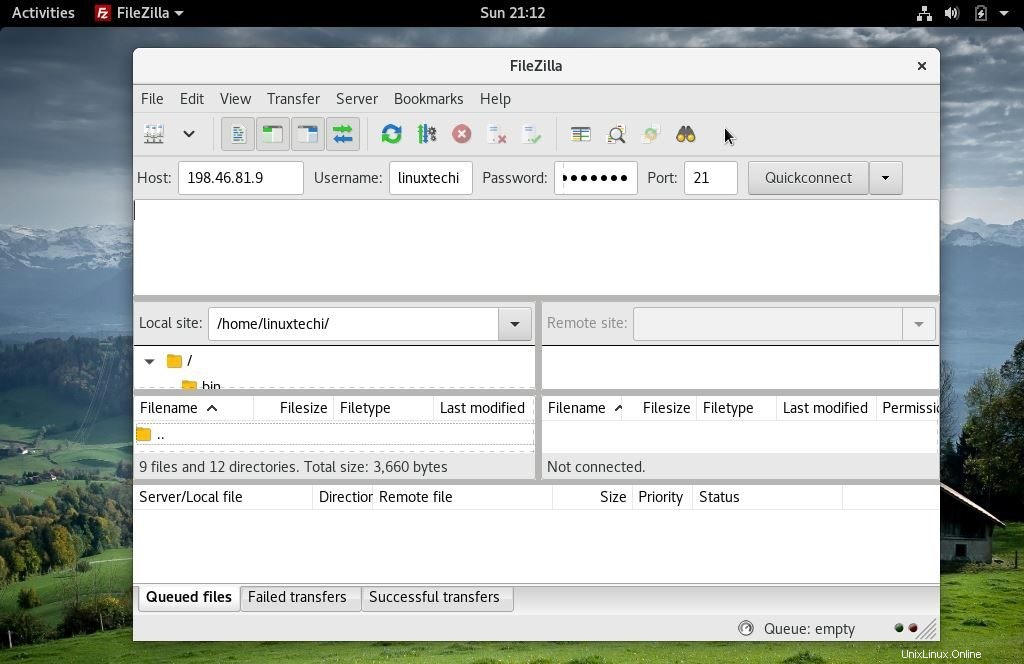
認証が検証され、証明書が受け入れられると、リモートサーバーのftpディレクトリが正常に取得されます。以下に例を示します。
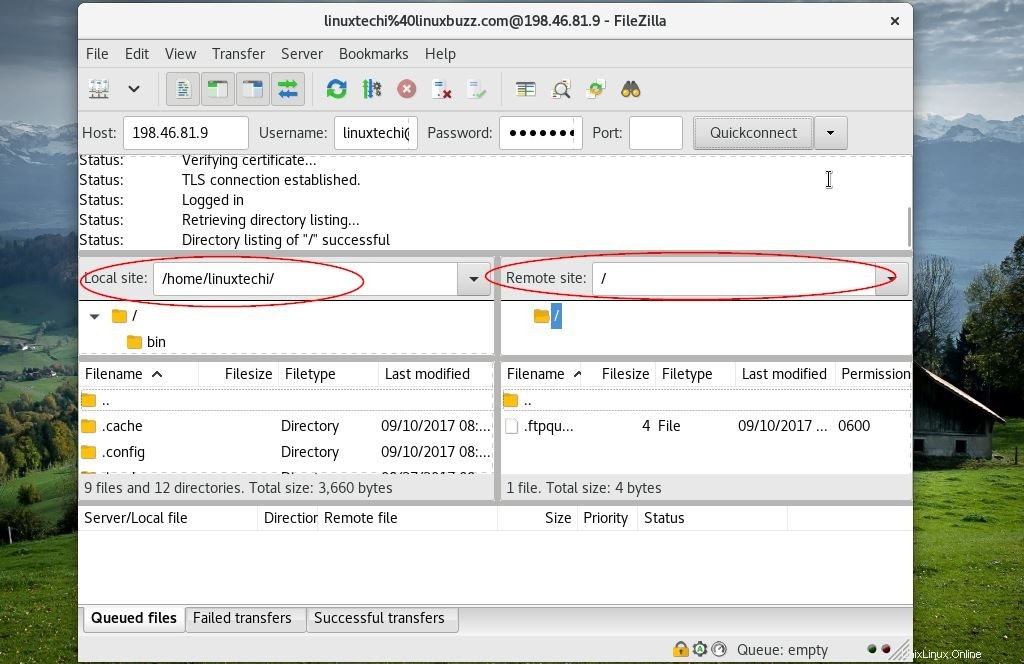
これで、Fedora26ワークステーションへのFileZillaのインストールは完了です。